简介
本文档介绍如何从ESA导出主机访问表(HAT),操作条目,然后将其导入回ESA。
先决条件
思科邮件安全设备(ESA)产品知识,以及HAT中列出的发件人组基本信息以及允许操作导出和导入HAT配置的用户角色。
要求
- 意图在其中添加多个条目的发件人组。
- 要添加到特定发件人组的发件人或IP地址的列表。
- 内部和vESA需要启用FTP。
- 已安装本地FTP客户端。
导出/导入HAT配置的原因
有时,您会有一大堆发件人或IP用于特定目的。可以使用它们作为中继、发件人或您信任的IP;或者来自您想添加到阻止列表中的供应商的恶意IP列表。手动添加这些内容似乎是一项复杂且耗时的任务。
内部部署、虚拟ESA和CES设备注意事项
必须提及并强调列出的操作适用于所有三种类型的设备。但是,对于CES设备,导出HAT后,建议您向TAC提交案例,以便工程师下载导出的HAT文件并与您共享,这样您就可以添加所需的条目,然后将其导入到云设备。
当前发件人组条目
在这种情况下,修改发件人组是 BLOCKED_LIST,您可以在其中向此发件人组添加多个条目。这些是此发件人组的当前条目。
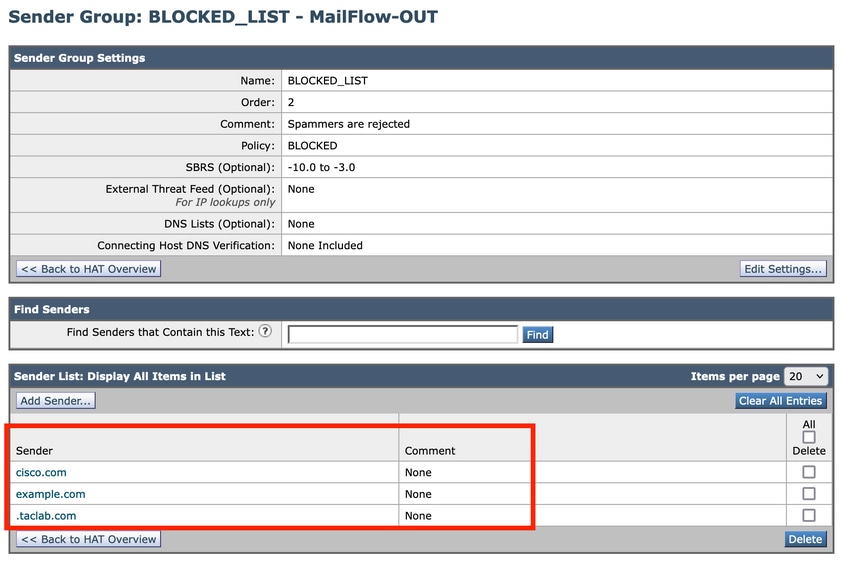
配置
导出主机访问表(HAT)
- 从ESA GUI导航至
Mail Policies > HAT Overview.
- 点击
Export HAT 在HAT盒底部。
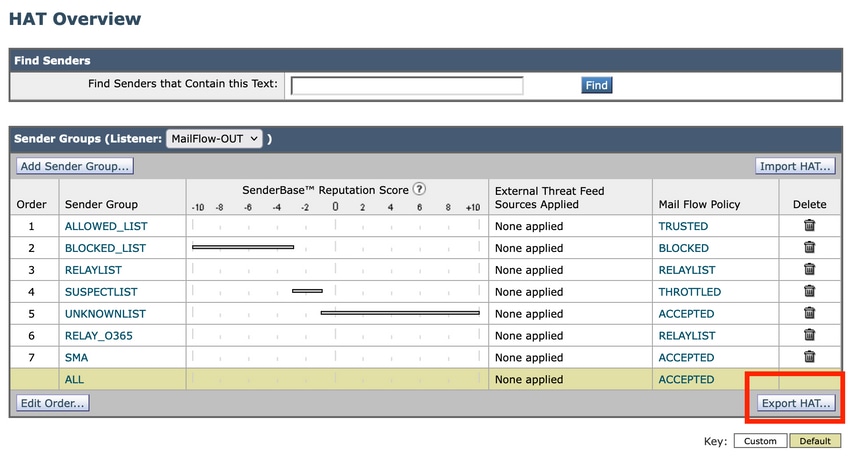
- 将打开一个新窗口,并键入一个名称以标识导出的文件。在本示例中,为导出文件输入MyNewExportedHAT。键入名称后,单击
Submit.
- HAT概述重新显示,窗口顶部会显示一条消息,显示以下文本
Success - HAT was exported.
- 要检查导出的文件,请转到
System Administration > Configuration File 和 Load Configuration 部分,您会看到步骤1中的文件名。

预览导出文件并编辑条目
- 要修改文件,请单击
Preview Selected File. 之后,将打开一个新窗口。以该格式显示的所有信息都是HAT中包含的信息。
- 修改特定发件人组(
BLOCKED_LIST),您可以从中选择所有文本 Preview of Configuration File 将其导出到文本编辑器进行操作。
- 确认
BLOCKED_LIST 部分如下所示:
BLOCKED_LIST: cisco.com example.com .taclab.com sbrs[-10.0:-3.0] $BLOCKED (Spammers are rejected)
- 要添加条目,您可以在最后一个条目后添加它们。在本例中,它是。
example.com,如下所示:
BLOCKED_LIST:
cisco.com example.com .taclab.com
1.2.3.4(通过导出方法添加IP)
5.6.7.8(通过导出方法添加IP)
9.10.11.12(通过导出方法添加IP)
13.14.15.16(通过导出方法添加IP)
17.18.19.20(通过导出方法添加IP)
21.22.23.24(通过导出方法添加IP)
25.26.27.28(通过导出方法添加IP)
29.30.31.32(通过导出方法添加IP)
33.34.35.36(通过导出方法添加IP)
37.38.39.40(通过导出方法添加IP)
41.42.43.44(通过导出方法添加IP)
45.46.47.48(通过导出方法添加IP)
49.50.51.52(通过导出方法添加IP)
53.54.55.0/24(通过导出方法添加子网)
anotherexample.com(通过导出方法添加主机)
ciscodummy.com(通过导出方法添加主机)
taclab2.com(通过导出方法添加主机)
sbrs[-10.0:-3.0]
$BLOCKED(垃圾邮件发送者被拒绝)
- 您可以选择在括号之间添加注释。

注意:要将导出的HAT文件复制到本地计算机,也可以使用FTP客户端进行操作。如果您从 Preview file 部分是,您可以更轻松地对其进行操作。
将修改的文件上传到您的ESA
在本示例中,使用FTP客户端将新的HAT文件上传到ESA。此示例使用Filezilla作为FTP客户端连接到ESA。
- 通过FTP连接到ESA后,搜索位置
/configuration 设备中。
- 在该文件夹中时,会显示多个文件,其中包括您之前导出的HAT文件。
- 使用本地计算机上的新修改文件,将其复制到您的设备。在本示例中,新文件的名称为MyNewHAT,并且已将其上传到设备。选择文件并单击
Upload. 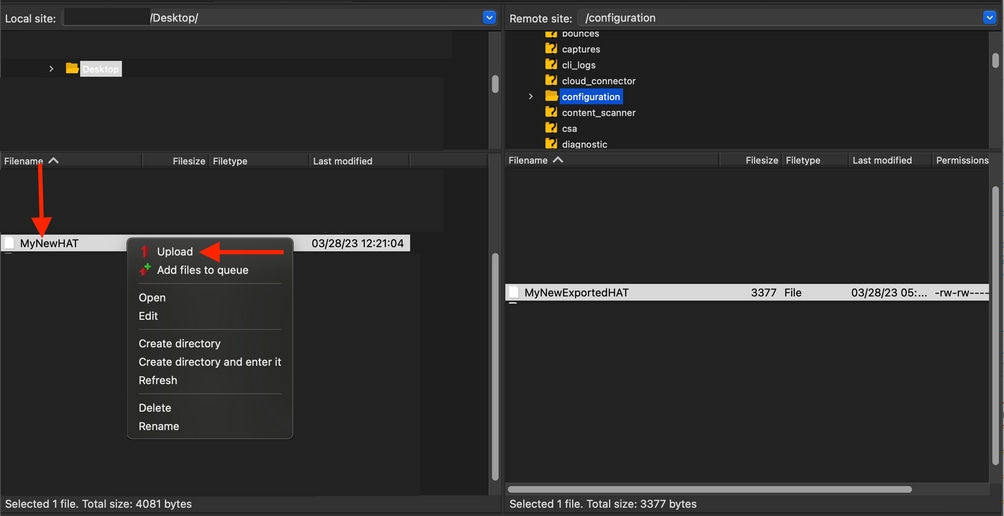
- 新文件上传到设备后,您可以继续将其导入ESA设备中的HAT概述部分。
导入新的主机访问表(HAT)
- 从ESA GUI导航至
Mail Policies > HAT Overview.
- 从此处单击
Import HAT 并选择包含新条目的名称,然后单击 Submit.
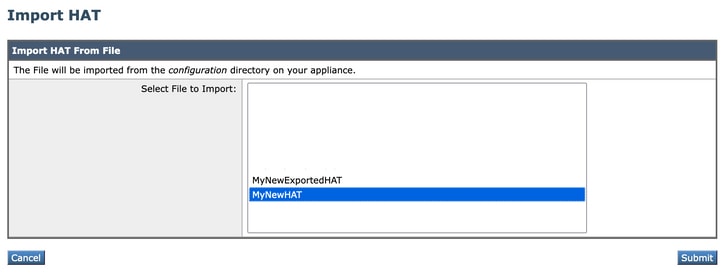
- 提示符窗口显示
Importing will replace all existing HAT entries.点击 Import 确认上传。
- 在顶部,您会看到一条指示已导入条目数的消息。
- 要查看新更改,请访问发件人组,在本例中,该发件人组是:
BLOCKED_LIST.

- 如您所见,已添加新条目。